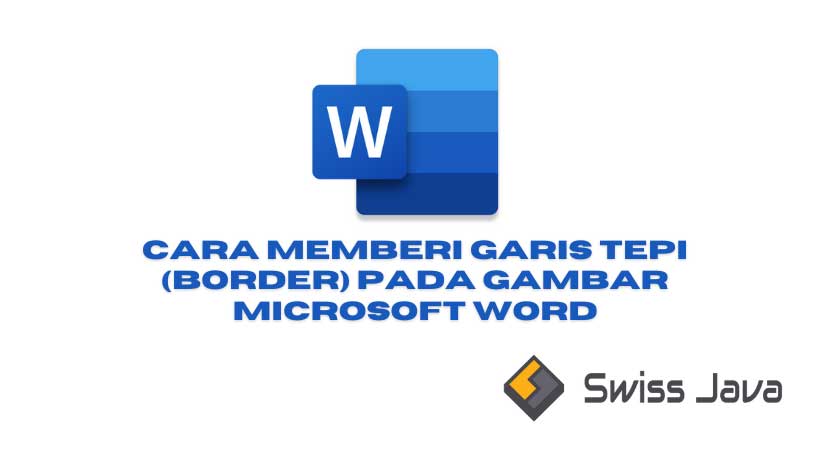Artikel penjelasan kali ini akan membahas mengenai cara menambahkan dan memutar video youtube dokumen word yang harus anda ketahui.
Dokumen Microsoft Word umumnya terdiri dari teks, tabel, gambar atau grafik di mana tabel, gambar, dan grafik ini bisa anda gunakan dengan mudah.
Hal ini didukung oleh sistem Microsoft yang memudahkan para pengguna untuk menyisipkan file tersebut karena Microsoft Word sudah memiliki fitur penyisipan bawaan.

Namun, pernahkah anda membayangkan dokumen Microsoft Word bisa menyisipkan objek video? Video memang hampir tidak pernah disertakan ke dalam dokumen Word, selain kurang lazim, juga banyak orang yang tidak memahami cara menambahkan video ke alam dokumen Word.
Untuk penjelasan selengkapnya cara menambahkan dan memutar video youtube dokumen word, simak pembahasan artikel di bawah ini.
Cara menambahkan dan memutar video youtube dokumen word
Dokumen Microsoft Word yang di dalamnya mempunyai file video bisa lebih mengekspresikan sudut pandang (viewpoint) si pembuat tulisan dengan lebih jelas.
Microsoft Word membolehkan para penggunanya untuk menambahkan file video ke dalam dokumen dengan menggunakan bantuan komponen dari Macromedia Shockwave Flash.
Anda bisa menggunakan bantuan dari aplikasi ini mulai dari Microsoft Office versi 2003, anda bisa menikmati fitur ini dengan menggunakan kondisi perangkat yang sudah terinstal Adobe Flash Player.
Berikut ini merupakan cara menambahkan dan memutar video youtube dokumen word menggunakan bantuan fitur dari Shockwave Flash Object:
- Buka terlebih dahulu dokumen Microsoft Word yang akan ditambahkan file video Youtube ke dalamnya.

- Posisikan kursor anda di mana video Youtube akan diletakkan.
- Pastikan di dalam dokumen Microsoft Word anda tab developer sudah diaktifkan, jika belum, tampilkan tab DEVELOPER yang ada di pengaturan anda terlebih dahulu untuk mulai memproses penyisipan file video ke dalam dokumen Word.
- Klik tab developer, selanjutnya klik Legacy Tools yang ada di kelompok (group) Controls kemudian klik More Controls.
- Dari dalam kotak obrolan (dialog box) More Controls yang muncul ke layar perangkat laptop atau computer anda, cari dan pilih Shockwave Flash Object.
- Terakhir klik tombol OK untuk menyimpan perubahan.
Gambar persegi panjang dengan sumbu diagonal di lembar kerja akan muncul pada posisi kursor.
Baca Juga : Cara Memformat Teks sebagai Superscript atau Subscript Microsoft Word
Anda bisa mengubah ukuran panjang dan lebar gambar persegi panjang tersebut dengan menggunakan tarikan handler yang ada pada setiap sisi persegi panjang.
Tarik ke arah luar untuk memperbesar atau tarik handler kea rah dalam untuk memperkecil ukuran persegi panjang.
- Cari video di laman Youtube yang anda inginkan kemudian sisipkan file video tersebut ke dalam dokumen kemudia salin (copy) alamat url berdasarkan video youtube yang anda sudah pilih.
- Posisikan kursor ke area gambar persegi panjang yang memiliki diagonal sisi dan sudah anda atur tadi ukurannya.
- Selanjutnya klik kanan untuk menampilkan menu shortcut kemudian klik Properties.
- Dari kotak obrolan Properties yang timbul, beri data yang tepat untuk properti EmbedMovie and Playing beserta alamat url yang sudah anda salin sebagai data yang sesuai berdasarkan properti Movie.
- Agar alamat link (url) ini dapat bekerja dengan baik, anda perlu mengubah sedikit alamantnya dari “/watch?v=” menjadi “/v/” saja.
- Perhatikan ikon Design Mode pada tab Controls yang masih aktif, di sini sekali lagi klik ikon tersebut untuk menonaktifkannya.
- Jika perangkat computer atau laptop anda sudah terkoneksi ke layanan internet, kotak persegi panjang yang menggunakan sumbu diagonal sisi tadi akan berubah menjadi frame video secara otomatis yang siap diputar.
- Cara memutar file video tersebut adalah dengan menekan ikon Play yang terdapat di bagian tengah frame.
Untuk beberapa hal penting tertentu yang perlu anda ingat, anda harus menyimpan dan menutup dokumen yang sudah berisi file video youtube terlebih dahulu.
Baru selanjutnya anda bisa membuka file video tersebut kembali agar dapat melihat frame video yang siap untuk diputar kembali.
Baca Juga : Cara Menampilkan Karakter Tidak Tercetak (Non-Printing Characters) Dokumen Microsoft Word
Kesimpulan
Sekian penjelasan artikel tentang cara menambahkan dan memutar video youtube dokumen word yang bisa kami sampaikan pada pembahasan kali ini.
Semoga penjelasan artikel cara menambahkan dan memutar video youtube dokumen word ini bisa menambah informasi dan wawasan ilmu untuk anda semua yang membacanya.
Jangan lupa untuk membagikan informasi di dalam artikel ini jika anda rasa artikel cara menambahkan dan memutar video youtube dokumen word ini banyak memberikan informasi bermanfaat.
Terima kasih sudah berkunjung ke website kami untuk membaca artikel cara menambahkan dan memutar video youtube dokumen word dan sampai jumpa lagi di pembahasan artikel bermanfaat selanjutnya.